Du har mange alternativer for å legge til forløpninger fra enkle, innebygde forløpninger til dem du oppretter selv. Du kan legge til graderinger i grunnleggende figurer og tekst bokser, i tillegg til figurer som er en del av diagrammer, SmartArt og WordArt. Du kan raskt bruke forhåndsinnstilte graderinger, eller du kan opprette ditt eget gradert fyll med egen definerte farger og angitt lys styrke, gjennomsiktighet, graderings retning og plassering.
Den enkleste måten er å klikke figuren for å merke den, og deretter klikke kategorien Format som vises:
-
For figurer, tekst bokser og WordArt vises kategorien Format under tegne verktøy.

-
For Diagramfigurer vises kategorien Format under Diagramverktøy.
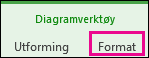
-
For SmartArt-figurer vises kategorien Format under SmartArt-verktøy.
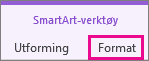
Klikk figur fyllpå Format -fanen, klikk gradering, og velg det du vil bruke.
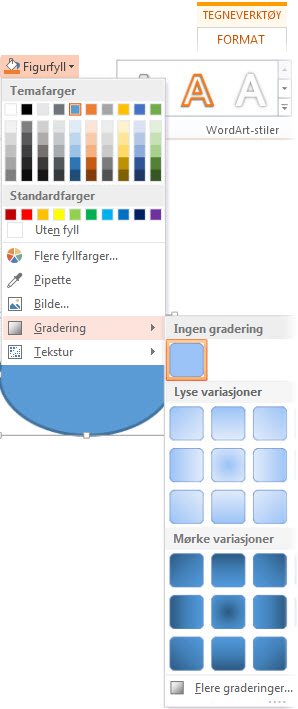
Tips!: Hvis du raskt vil bruke samme gradert fyll på andre figurer, kan du bruke Kopier format.
Er du ikke godt nok? Du kan gjøre et par flere trinn og bruke en innebygd gradering.
-
Klikk figuren, og klikk figur fyllnår kategorien Format vises.

-
Klikk graderings > flere graderinger.
-
Klikk graderings fyll > forhånds definert gradering under Fyll, og velg den du vil bruke.
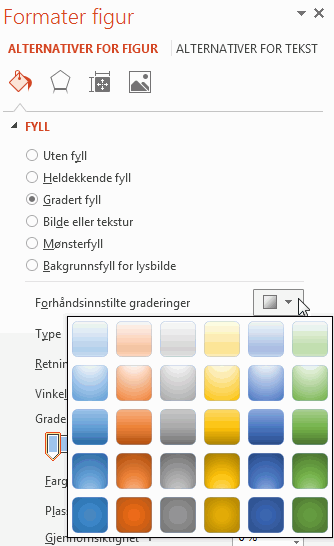
Tips!: Bruk disse forhånds definerte graderingene som utgangs punkt for å lage ditt eget graderings fyll.
Hvis den forhåndsinnstilte graderingen fremdeles ikke er det du vil ha, kan du lage en egen definert gradering, noe som innebærer noen flere trinn.
Tasten for å gjøre graderings fyll, er graderings stopp– bestemte punkter der blandingen av to tilstøtende farger i en gradert ende. Du kan legge til eller fjerne stopp fra Glide bryte ren, og du kan endre stopp stedene ved å skyve avsluttingen eller bruke posisjons prosenten for en nøyaktig posisjon. Når du velger et stopp, kan du bruke de andre alternativene til å fin justere graderingen. Maksimalt antall stopp er 10, og minimum er 2.
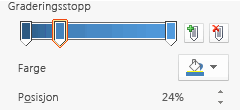
Hvis du vil legge til en gradering, klikker du Legg til graderings stopp 

-
Klikk figuren, og klikk figur fyllnår kategorien Format vises.

-
Klikk graderings > flere graderinger > graderings fyll.
-
Velg en type fra listen.
-
Hvis du vil angi retningen for graderingen, klikker du på retning.
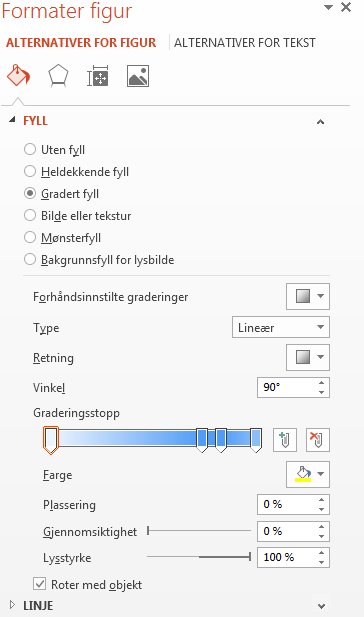
For hver fyll farge du vil bruke i graderingen:
-
Hvis du vil bruke en farge som et graderings stopp, klikker du en stopp på graderings stoppet linjen, og deretter klikker du farge for å velge fargen du vil bruke.
Her er et eksempel på et lineært regnbue graderings fyll som ble opprettet ved hjelp av seks graderings stopp, hver med en annen farge.
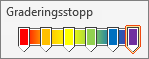
-
Hvis du vil flytte en bestemt gradert stopp til en nøyaktig posisjon, klikker du en prosent del i plassering -boksen.
-
Hvis du vil, kan du justere glidebryterne for lys styrke eller gjennomsiktighet for hvert graderings stopp. Dette må gjøres uavhengig for hver stopp.
Obs!:
-
Hvis du vil beholde retningen til det graderte fyllet på samme måte som figuren når du roterer den, merker du av for Roter med figur .
-
Hvis du vil opprette en fyll effekt på én farge som går fra 100% ugjennomsiktig til 100% gjennomsiktig, angir du fargen for alle graderings stoppene til samme farge verdi.
-
Et gradert fyll er et figur fyll som gradvis endres fra én farge til en annen langs overflaten av figuren.
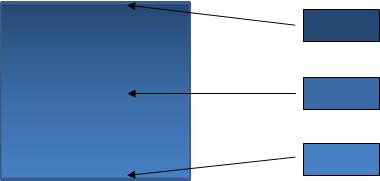
Et figur fyll som gradvis skifter mellom tre farger
Det kan være en variasjon av én farge som vist ovenfor, eller en blanding av to eller flere forskjellige farger for å lage forbløffende effekter som nedenfor.
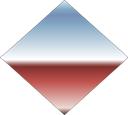
Gradert fyll for forhåndsinnstilt horisont
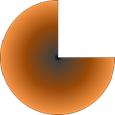
Egen definert gradert fyll










